인터넷 갑자기 느려졌다면?
스팀 업데이트로 인한 속도 저하 해결법
"통신사에 전화하고 AS 센터에 갈 뻔했는데, 알고 보니 스팀 업데이트 때문이었어요. 이 방법들로 해결하고 속도가 3배 빨라졌습니다!"
예상치 못한 인터넷 속도 저하의 진짜 이유
갑자기 인터넷이 느려질 때, 우리는 통신사 문제나 장비 고장을 의심하기 쉽습니다. 하지만 게임을 즐기는 분들에게 흔히 발생하는 문제가 있는데, 바로 스팀의 자동 업데이트 기능입니다.
스팀 업데이트의 문제점
• 백그라운드에서 조용히 진행되어 사용자가 인지하지 못함
• 대용량 업데이트가 인터넷 대역폭을 모두 점유
• 업데이트 완료 후 속도 정상화로 원인 파악 어려움
• 매일 반복되는 업데이트로 지속적인 속도 저하 발생

스팀 업데이트 관리 3가지 솔루션
게임별 업데이트 설정 변경
각 게임마다 업데이트 방식을 변경하면, 내가 원할 때만 업데이트가 진행됩니다.

설정 방법:
1. 스팀 라이브러리에서 게임 선택
2. 마우스 우클릭 → 속성
3. 업데이트 탭 선택
4. "자동 업데이트" 설정 변경
5. "게임을 실행할 때만 업데이트" 선택
스팀 자동 업데이트 시간대 설정
스팀의 전체 업데이트 설정을 조정하면 특정 시간대에만 업데이트가 진행되도록 할 수 있습니다.
설정 방법:
1. 스팀 메뉴 → 설정
2. 다운로드 탭 선택
3. "자동 업데이트 허용" 활성화
4. 업데이트 예약 시간대 설정
5. 시간을 거꾸로 설정 (예: 2시~1시)

P2P 공유 프로그램 점검
토렌트 등 P2P 프로그램은 다운로드 완료 후에도 시딩을 통해 업로드를 계속하며 인터넷 속도를 저하시킵니다.
해결 방법:
1. 토렌트 프로그램 실행
2. 시딩 중인 모든 파일 선택
3. 파일 삭제 (토렌트와 파일 모두 삭제)
4. 프로그램 완전히 제거
주의사항
불법 파일 공유는 법적 처벌을 받을 수 있으며, 지속적인 업로드로 인해 인터넷 속도가 크게 저하됩니다.
추가적인 인터넷 속도 향상 팁
네트워크 대역폭 모니터링
GlassWire나 NetLimiter 같은 프로그램으로 어떤 프로그램이 대역폭을 점유하는지 확인하세요.
라우터 재부팅
주기적으로 라우터를 재부팅하면 캐시가 정리되어 속도가 향상될 수 있습니다.
DNS 서버 변경
구글 DNS(8.8.8.8)나 클라우드플레어 DNS(1.1.1.1)로 변경하면 접속 속도가 개선될 수 있습니다.
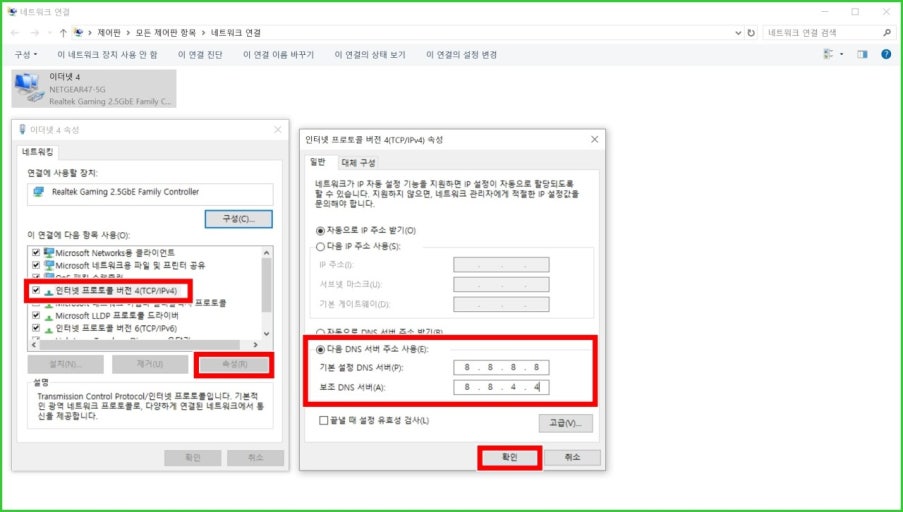
"이 방법들을 적용하니 동영상 버퍼링이 사라지고 온라인 게임 핑ping이 안정화되었어요. 인터넷이 이렇게 쾌적할 수 있다니!"
🔒 개인정보처리방침 및 정책 준수 사항
- 본 블로그는 Google 애드센스 정책을 준수합니다.
- 게시된 모든 마이크로소프트 제품 캡처는
Windows 화면 캡처 도구를 통해 제작되었습니다. - 타사 소프트웨어 캡처 시 반드시 출처를 명시합니다.
- 사용자 데이터 수집 없이 쿠키는 방문 통계용으로만 활용됩니다.
'컴퓨터 최적화 마스터리' 카테고리의 다른 글
| 무료로 사용할 수 있는 최고의 사진 편집 소프트웨어 (7) | 2025.08.03 |
|---|---|
| 직장인 필수 꿀팁: PPT/엑셀 이미지 추출 초간단 방법 (3) | 2025.08.02 |
| 노트북 발열과 소음 완전 정복 가이드: 여름철 필수 솔루션 (7) | 2025.08.02 |
| 초보자를 위한 윈도우 11 설치 완벽 가이드 (4) | 2025.08.01 |
| SSD 시대에 맞는 윈도우 최적화 (1) | 2025.08.01 |



